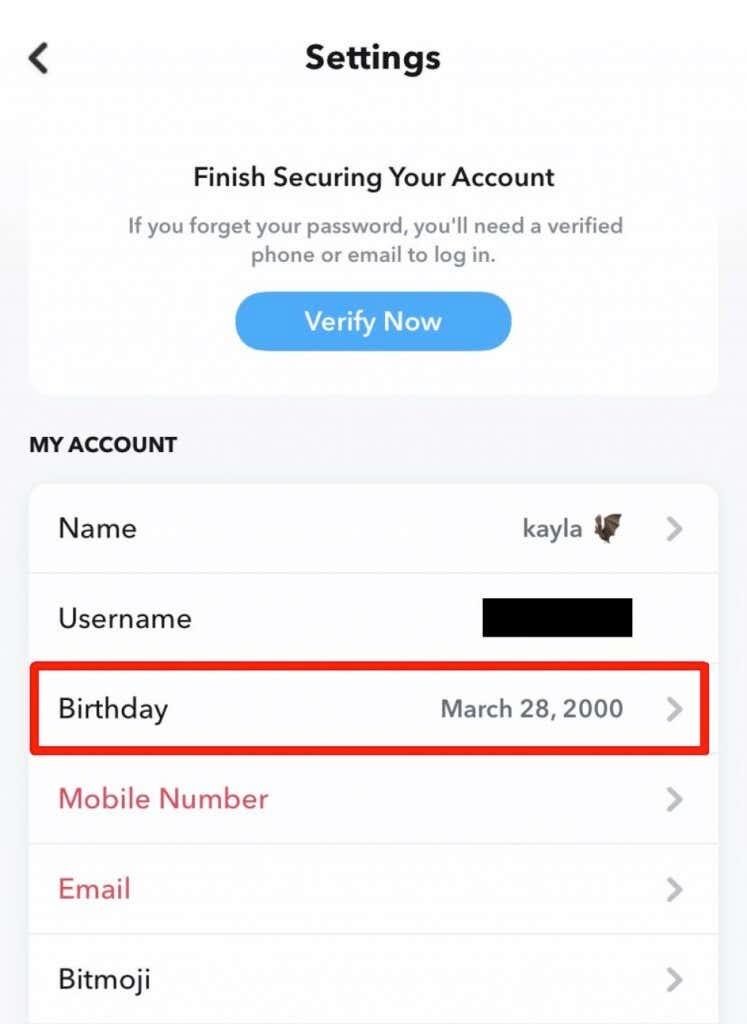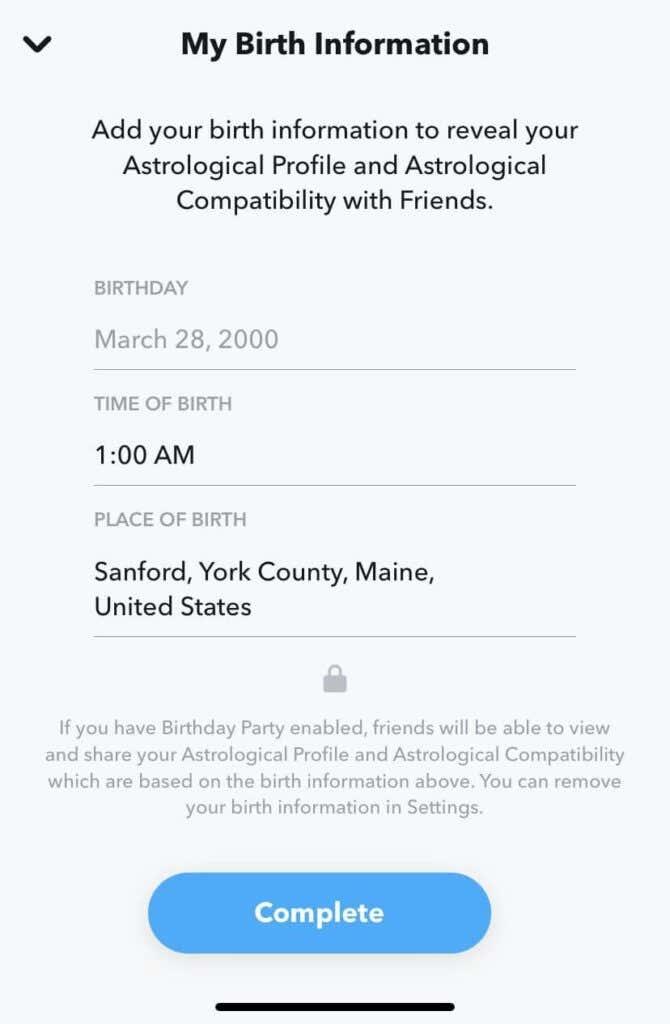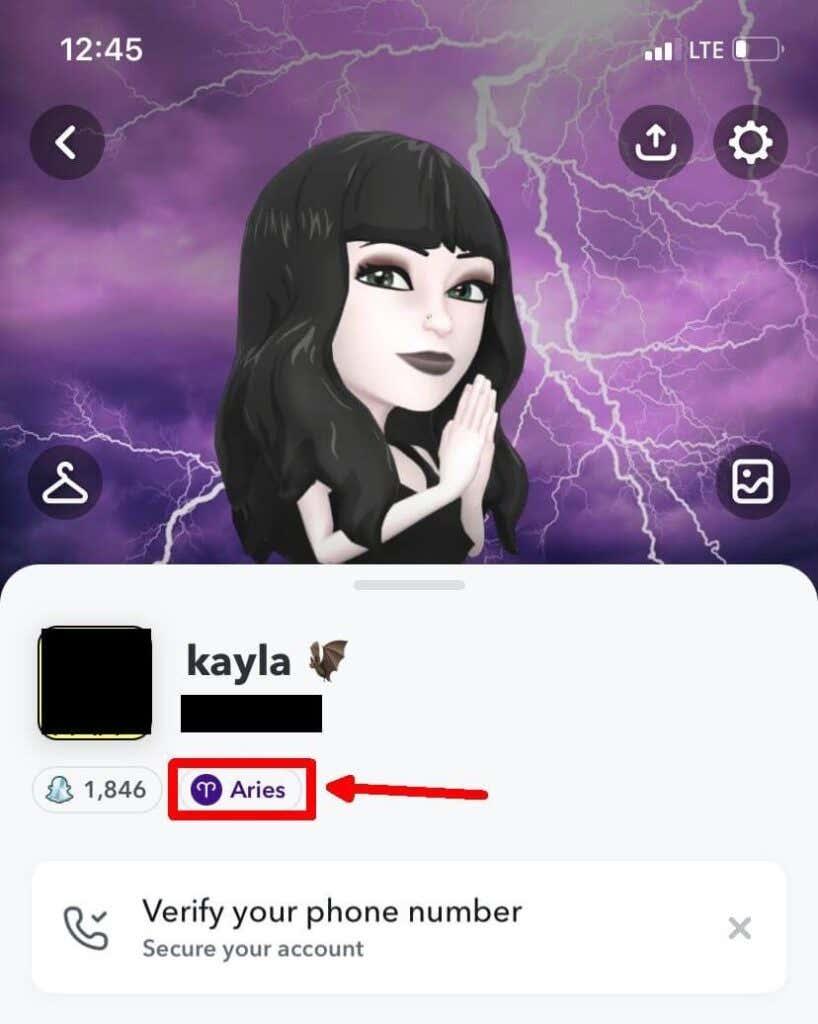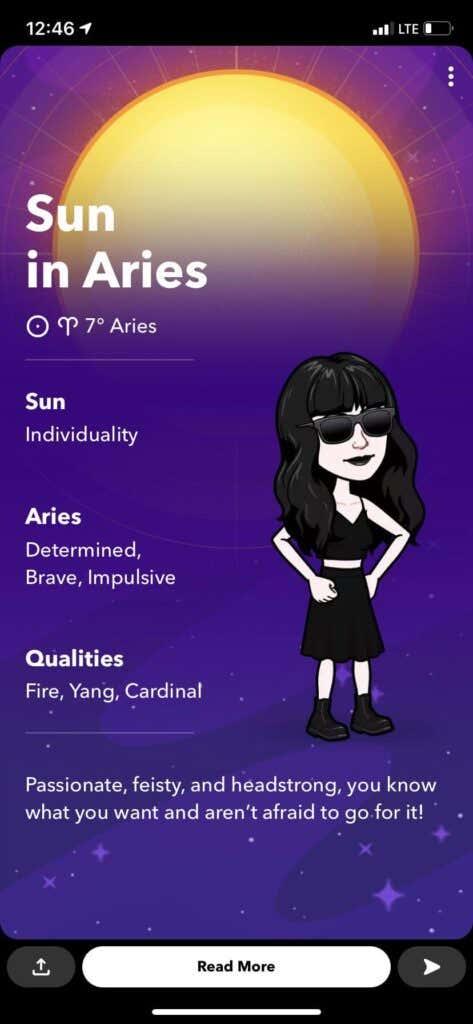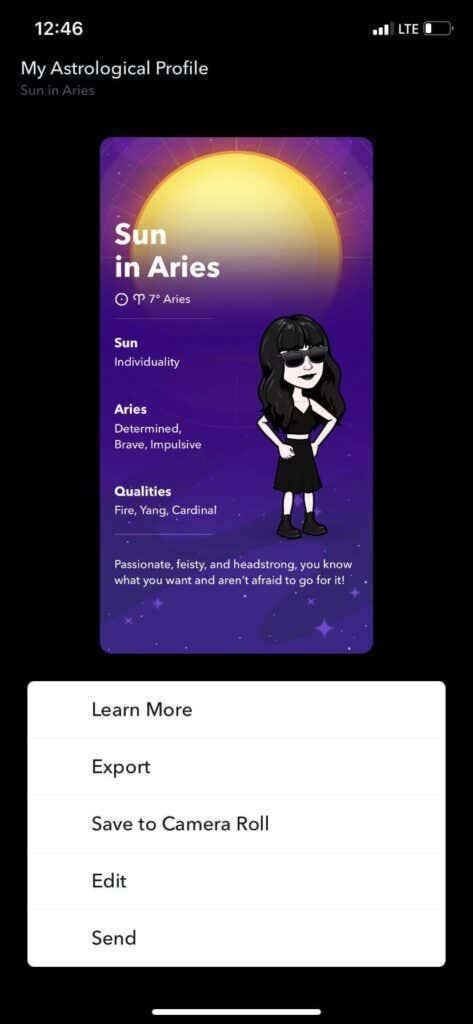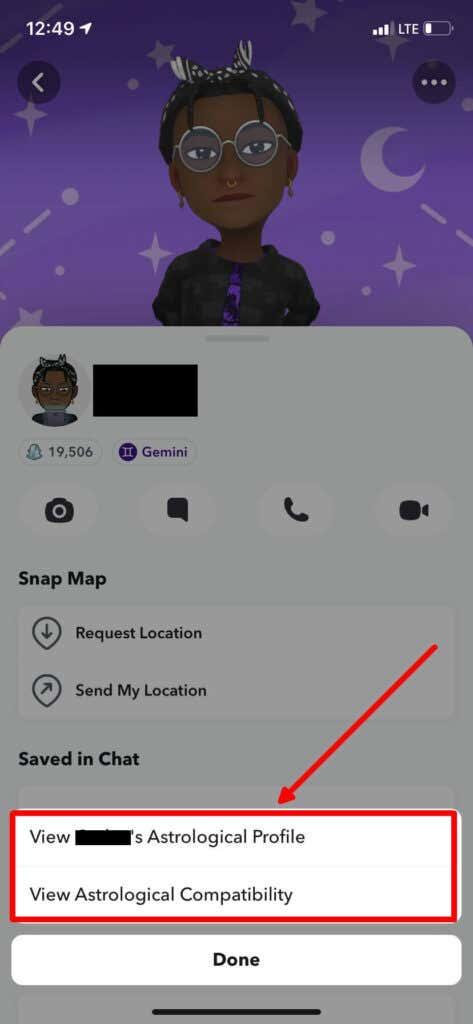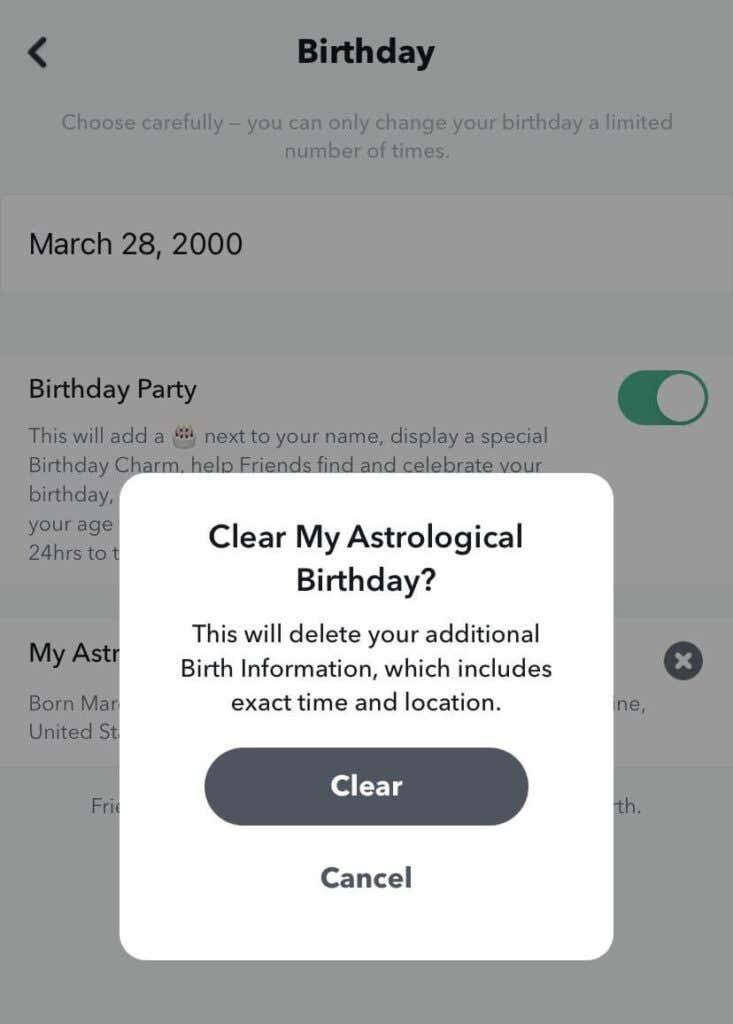Једна карактеристика на Снапцхату коју можете видети да други користе је астролошки профил. Снапцхат вас је можда чак и подстакао да сами испробате. Ако сте заинтересовани за астрологију и видите како су ваши астролошки знаци компатибилни са знаковима ваших пријатеља, испробавање ове функције може бити забавно.
Прилично је лако поставити и користити астролошки профил на Снапцхату. Све што треба да знате је датум рођења и локација. Ако знате и своје време рођења, можете добити још детаљнији астролошки профил. Пратите водич у наставку да бисте започели свој профил и видели како да погледате хороскоп својих пријатеља.

Како да подесите свој астролошки профил на Снапцхату
Да бисте подесили и видели свој астролошки профил на Снапцхату , пратите доленаведене кораке.
- Додирните свој профил или битмоји у горњем левом углу.
- Додирните икону зупчаника у горњем десном углу.
- У оквиру Мој налог , додирните Рођендан .
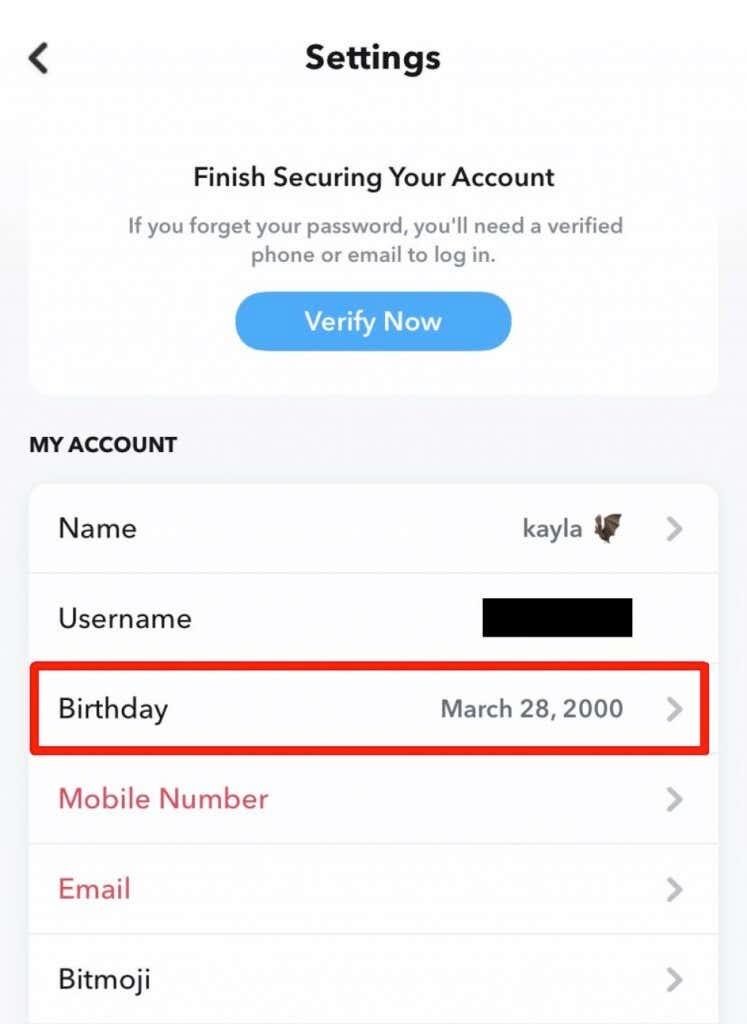
- Додирните Мој астролошки рођендан .

- Унесите своје време рођења и информације о месту рођења, а затим изаберите Заврши .
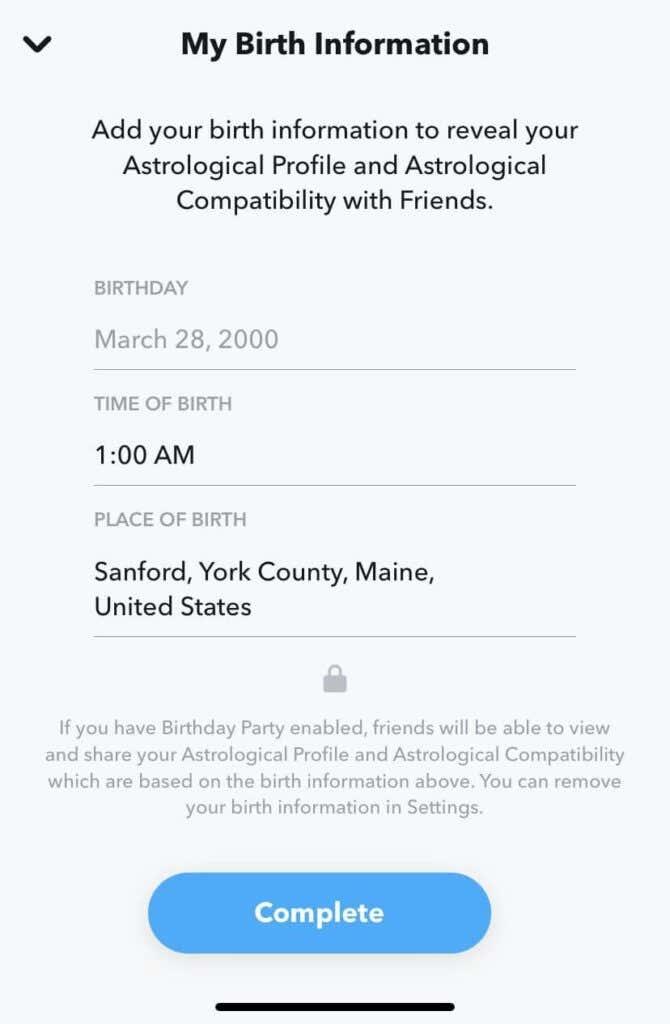
Ако још нисте подесили свој рођендан у Снапцхату, то можете учинити у самом одељку Рођендан и унети датум рођења. У овом одељку такође можете да омогућите рођенданску забаву да бисте видели компатибилност знакова са Снапцхат пријатељима и поделили свој сопствени астролошки профил.
Прегледање вашег астролошког профила
Када унесете податке о свом рођендану, вероватно ћете желети да видите који су ваши знаци звезда и шта они значе. То можете учинити ако погледате свој Снапцхат профил.
- На главној страници Снапцхата изаберите слику профила или Битмоји у горњем левом углу.
- Одмах испод имена налога и корисничког имена , након што унесете податке о свом рођендану, видећете свој хороскопски знак у љубичастој икони поред вашег резултата. Додирните ово да видите свој астролошки профил.
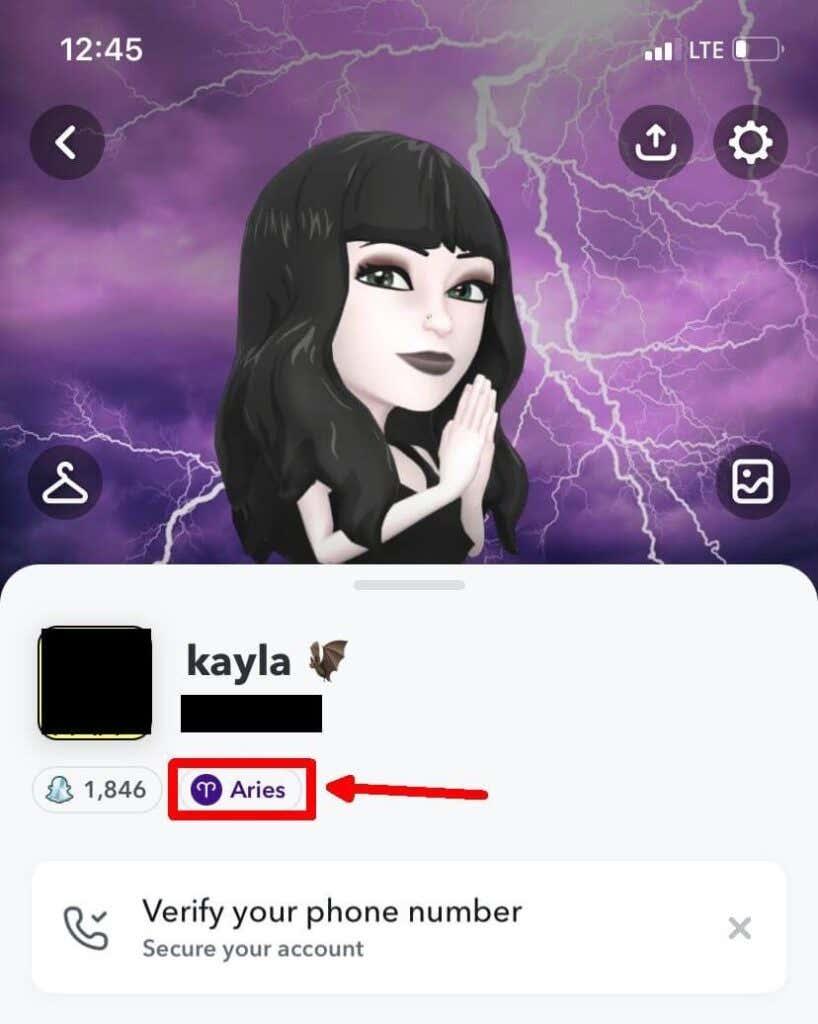
- Можете да додирнете десну или леву страну екрана да бисте прошли кроз сваки астролошки знак. Такође можете да додирнете дугме Прочитај више на дну да бисте добили детаљније информације и особине личности које се односе на сваки знак.
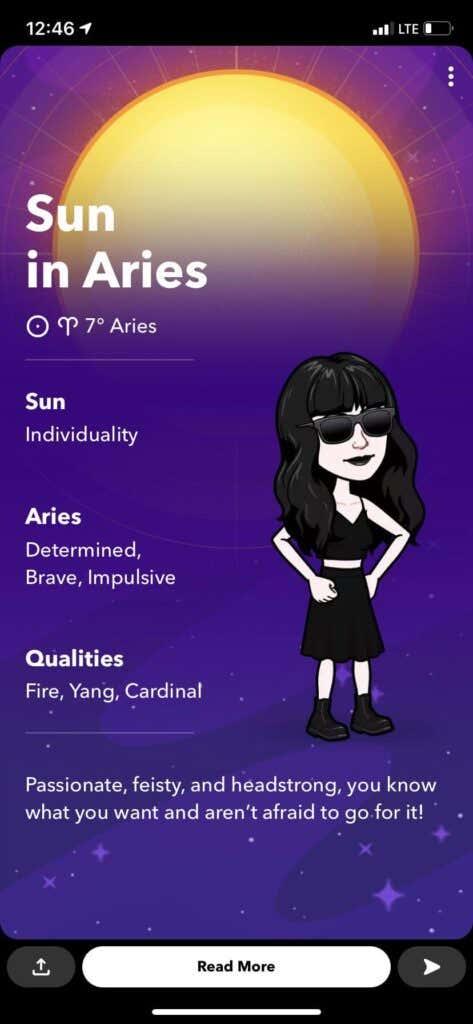
- Можете да додирнете три тачке у горњем десном углу да бисте сазнали више о функцији Астролошког профила, извезли слајд у свој профил, сачували га у својој камери, уредили или послали пријатељу или друштвеним медијима.
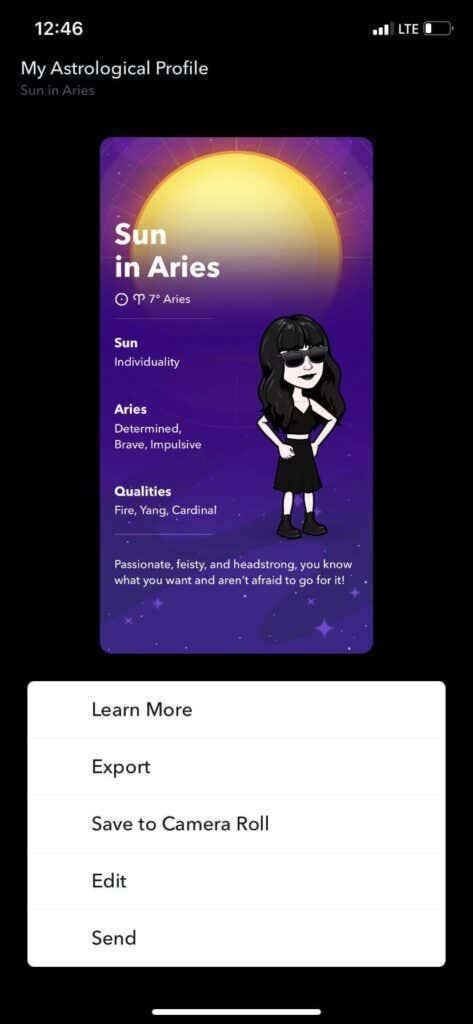
- Ако додирнете стрелицу у доњем десном углу, можете поставити одређени слајд у свом астролошком профилу у своју причу или га послати пријатељу.
Међутим, гледање у сопствене астролошке информације није све што можете да урадите са овом Снапцхат функцијом. Такође можете да видите знакове пријатеља, као и да видите своју компатибилност са њима.
Како да погледате астролошки профил свог пријатеља
Ако имате пријатеље који су такође поставили своје астролошке профиле, ово можете прочитати на страници њиховог налога.
- Идите на страницу за ћаскање или потражите профил пријатеља у траци за претрагу.
- Додирните њихову слику профила или Битмоји.
- Ако су поставили свој астролошки профил, видећете њихов хороскопски знак у љубичастој боји. Ако су само унели свој рођендан, њихов знак ће се приказати сивом бојом. Ако је љубичаста, можете да је додирнете да бисте видели њихове астролошке информације.
- Додирните Прикажи астролошки профил „Име пријатеља“ да бисте прочитали њихове информације.
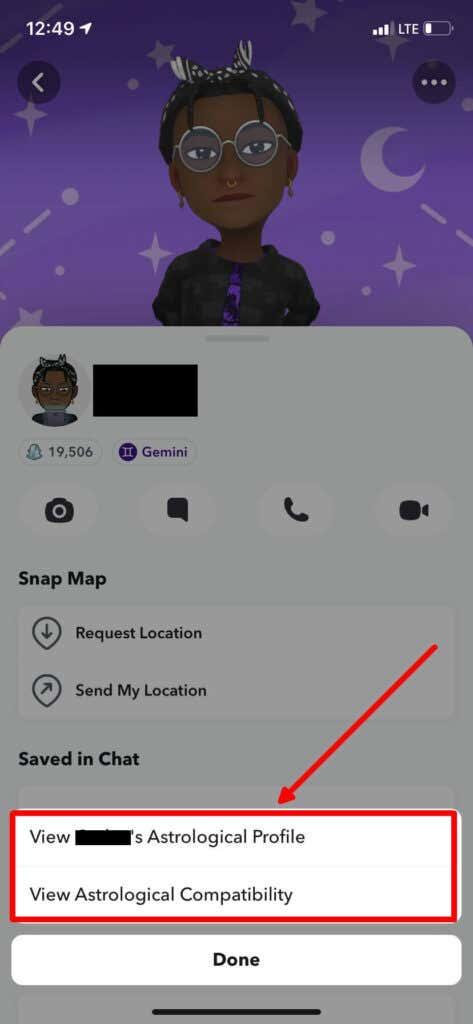
- Додирните Прикажи астролошку компатибилност да бисте видели компатибилност знакова између вас и вашег пријатеља. Видећете да ли је сваки од ваших знакова у хармонији или ће можда требати раст.
Можете читати сваки слајд на исти начин као и свој астролошки профил. Такође можете да делите или шаљете сваки слајд користећи исте методе.
Како уклонити свој астролошки профил
Ако сте подесили свој профил, али не желите да га више имате на свом налогу, имате неколико опција да га више не видите или да га потпуно уклоните.
- Идите на слику налога > Подешавања > Рођендан > Мој астролошки рођендан .
- Додирните Кс у углу одељка Мој астролошки рођендан .
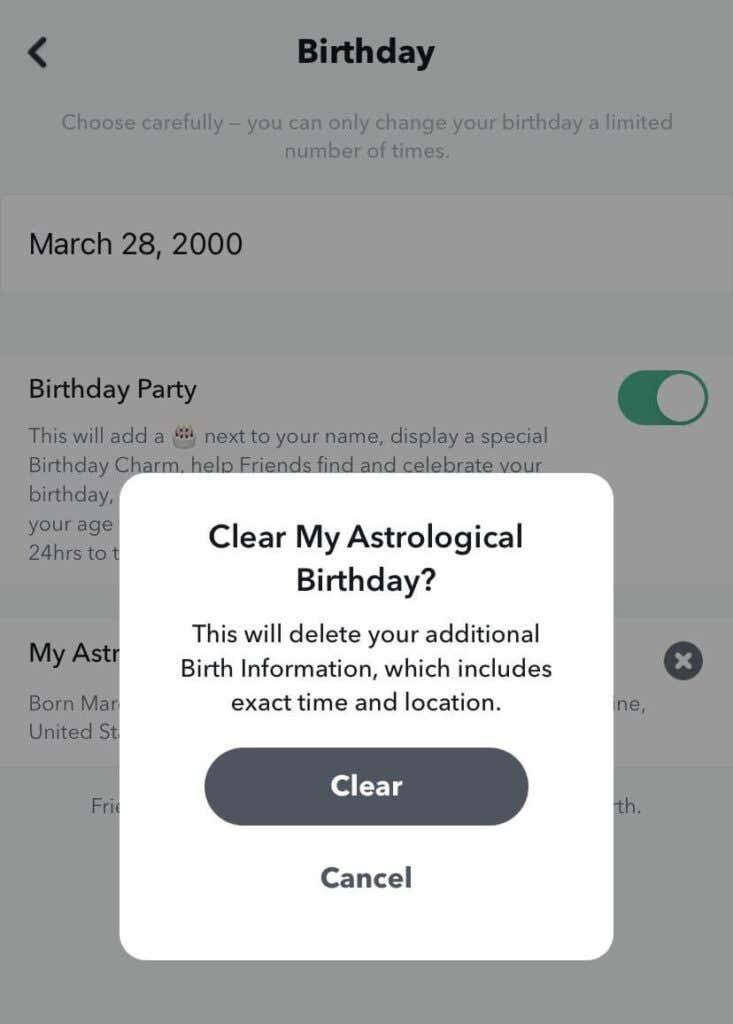
- У искачућем прозору изаберите Обриши . Ово ће уклонити ваш астролошки профил.
Такође можете да онемогућите опцију Биртхдаи Парти да сакријете своје астролошке информације са свог профила.
Повежите се са пријатељима користећи свој Снапцхат астролошки профил
Ова функција на Снапц шеширу је забаван начин да видите компатибилност са зодијаком и прочитате информације о вашем хороскопском наталном хороскопу. Без обзира да ли се бавите астрологијом или не, то је леп начин да размислите о својој личности и о томе како се она односи на ваше пријатеље и породицу.
Да ли уживате у функцији личног астролошког профила на Снапцхату? Јавите нам своје мисли у коментарима испод.